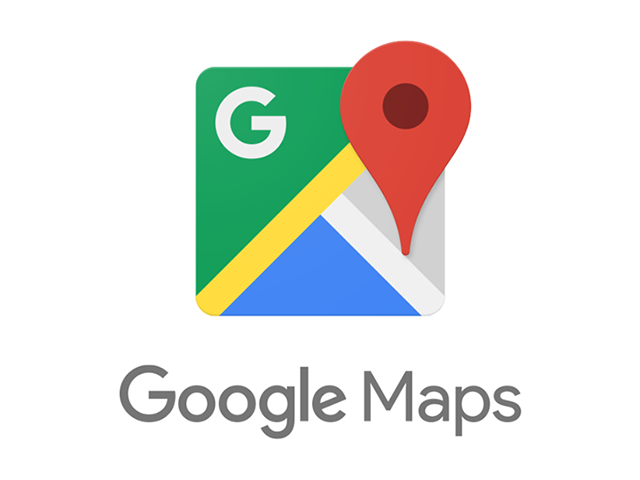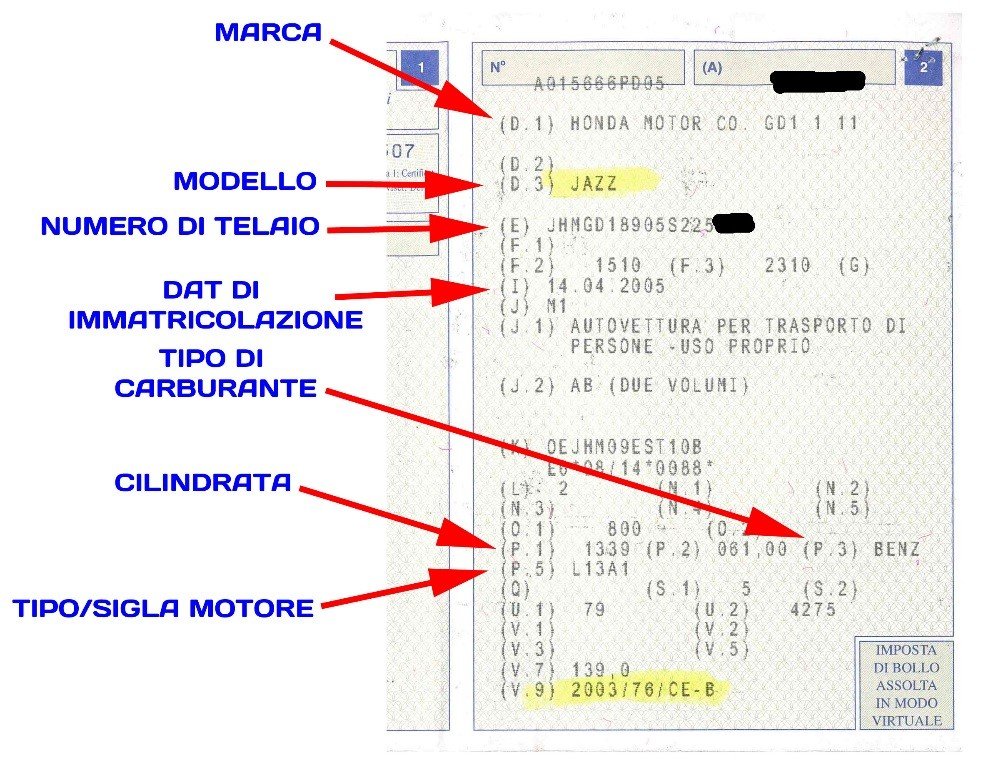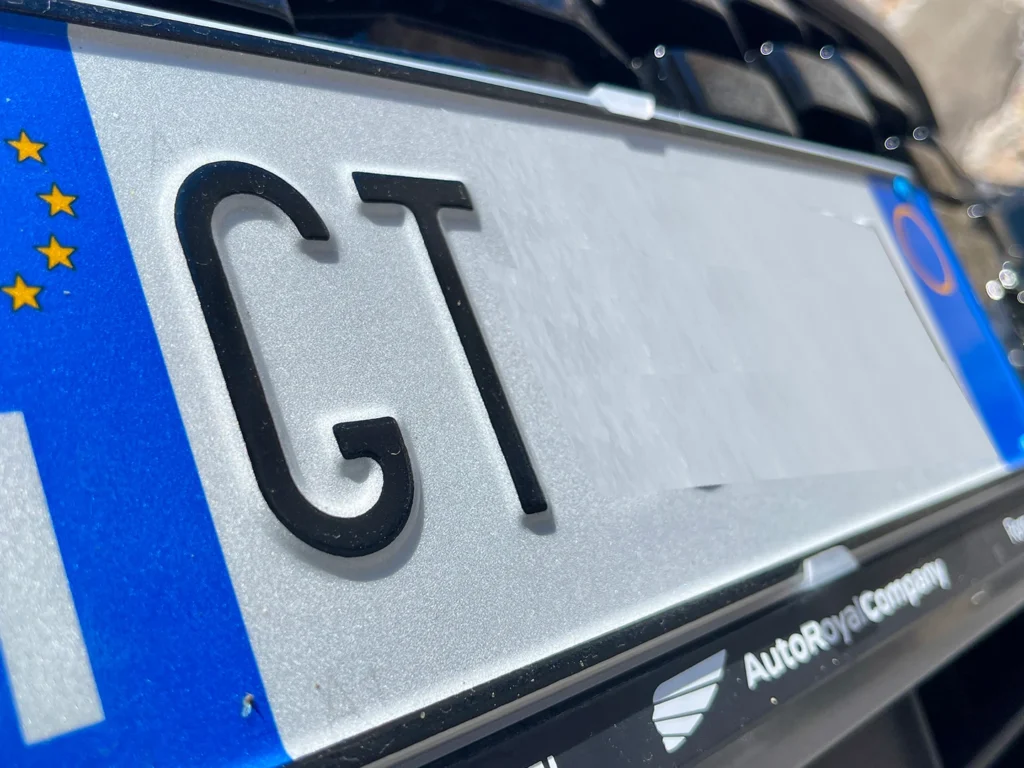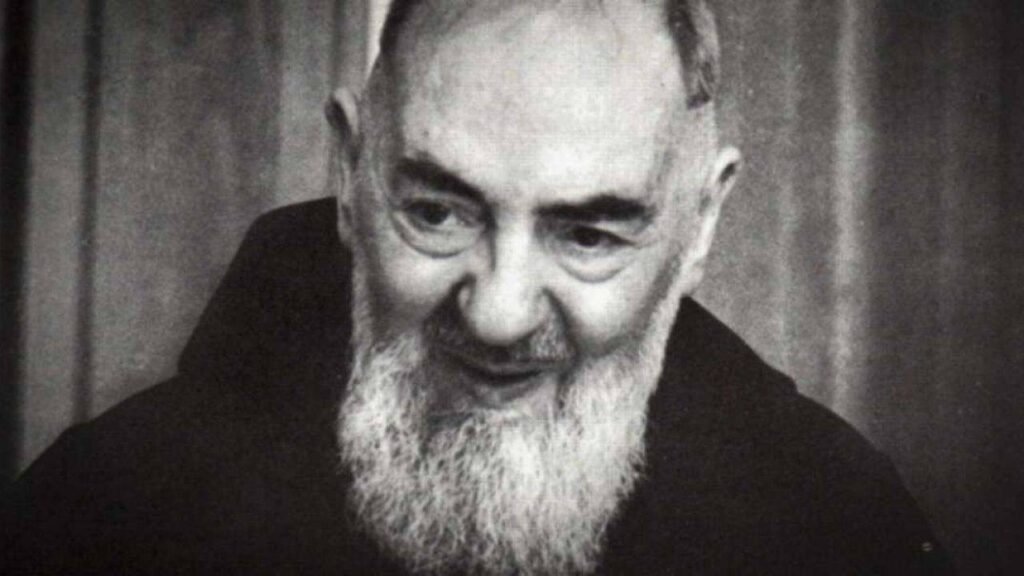✅ Per creare un itinerario dettagliato su Google Maps, inserisci la destinazione, scegli «Indicazioni stradali», aggiungi tappe, e ottieni percorsi ottimizzati e personalizzati.
Per creare un itinerario dettagliato su Google Maps, segui questi semplici passaggi. Innanzitutto, apri Google Maps sul tuo computer o dispositivo mobile. Nella barra di ricerca, inserisci il punto di partenza e il punto di arrivo. Una volta visualizzati sulla mappa, clicca sull’icona delle indicazioni stradali (rappresentata da una freccia) per generare automaticamente l’itinerario. Puoi personalizzare il percorso selezionando diverse modalità di trasporto, come auto, bicicletta o a piedi, e aggiungere tappe intermedie cliccando sul segno «+» nell’itinerario. Infine, puoi salvare l’itinerario per un utilizzo futuro o condividerlo con altri utenti.
In questo articolo, esploreremo in dettaglio tutte le funzionalità che Google Maps offre per ottimizzare il tuo itinerario. Vedremo come puoi utilizzare le diverse modalità di trasporto e come aggiungere punti di interesse lungo il percorso. Inoltre, discuteremo delle opzioni di personalizzazione disponibili, come la scelta di strade panoramiche o il calcolo del tempo stimato in base al traffico attuale. Se stai pianificando un viaggio o semplicemente un’uscita in città, avere un itinerario dettagliato può fare la differenza nel rendere la tua esperienza più fluida e piacevole. Preparati a scoprire tutte le potenzialità di Google Maps!
Passaggi per Creare un Itinerario
- Apri Google Maps sul tuo dispositivo.
- Inserisci la tua posizione di partenza e di arrivo nella barra di ricerca.
- Clicca sull’icona Indicazioni Stradali.
- Scegli la modalità di trasporto che desideri utilizzare.
- Aggiungi tappe intermedie se necessario.
- Salva o condividi l’itinerario per un uso futuro.
Funzionalità Avanzate di Google Maps
Google Maps offre diverse funzionalità che possono migliorare la tua pianificazione. Ad esempio, puoi utilizzare la funzione di visualizzazione del traffico per evitare congestioni, o selezionare strade panoramiche per rendere il tuo viaggio più piacevole. Inoltre, Google Maps fornisce informazioni sui servizi lungo il percorso, come ristoranti e stazioni di servizio, che possono rivelarsi utili durante i tuoi spostamenti.
Passaggi per personalizzare il tuo itinerario su Google Maps
Creare un itinerario dettagliato su Google Maps può tornare molto utile, sia per pianificare un viaggio che per semplici spostamenti quotidiani. Segui questi passaggi pratici per personalizzare il tuo itinerario e rendere ogni viaggio un’esperienza unica.
1. Apri Google Maps
Inizia aprendo l’app di Google Maps sul tuo dispositivo mobile o visitando il sito web di Google Maps. È importante assicurarsi di essere connessi a Internet per avere accesso a tutte le funzionalità.
2. Imposta la tua destinazione
Utilizza la barra di ricerca per inserire la destinazione finale. Ad esempio, se stai pianificando un viaggio a Roma, digita «Roma» e seleziona la città dai risultati.
3. Aggiungi fermate intermedie
Se desideri fermarti in diversi luoghi lungo il percorso, puoi aggiungere fermate intermedie. Clicca su «Aggiungi destinazione» e inserisci le tappe desiderate. Per esempio:
- Fermata 1: Firenze
- Fermata 2: Bologna
Questo ti permetterà di personalizzare il tuo itinerario secondo le tue esigenze.
4. Scegli il mezzo di trasporto
Google Maps offre diverse opzioni per il mezzo di trasporto: auto, mezzi pubblici, bicicletta o a piedi. Seleziona l’icona appropriata in base alle tue preferenze. Ad esempio:
- Auto: per viaggi più veloci e diretti.
- Mezzi pubblici: per risparmiare sui costi e contribuire all’ambiente.
5. Visualizza il percorso e le informazioni
Una volta impostato l’itinerario, visualizza il percorso sulla mappa. Google Maps fornisce informazioni dettagliate come:
- Distanza totale del viaggio.
- Tempo stimato di arrivo.
- Condizioni del traffico in tempo reale.
Queste informazioni ti aiuteranno a pianificare meglio la tua partenza.
6. Salva e condividi il tuo itinerario
Dopo aver personalizzato il tuo itinerario, puoi salvarlo per un utilizzo futuro. Puoi anche condividerlo con amici o familiari utilizzando l’opzione di condivisione. Questo è particolarmente utile se stai organizzando un viaggio di gruppo.
7. Attiva la navigazione
Infine, attiva la navigazione cliccando sull’icona per avviare la guida vocale. Questo ti permetterà di ricevere indicazioni passo-passo durante il viaggio, rendendo il percorso molto più semplice e meno stressante.
Esempi di itinerari personalizzati
Immagina di voler visitare diverse attrazioni turistiche a Roma:
- Colosseo
- Vaticano
- Piazza Navona
Puoi facilmente creare un itinerario che ti porta da una all’altra, ottimizzando il tempo e godendo delle meraviglie della città.
Statistiche sull’uso di Google Maps
| Statistiche | Valore |
|---|---|
| Utenti attivi mensili | 1 miliardo |
| Numero di località mappate | 30 trilioni |
Seguendo questi passaggi, potrai massimizzare l’efficacia e la personalizzazione del tuo itinerario su Google Maps, rendendo ogni viaggio una vera avventura!
Domande frequenti
1. Come posso iniziare a creare un itinerario su Google Maps?
Per iniziare, apri Google Maps, clicca su «Indicazioni» e inserisci il punto di partenza e la destinazione.
2. Posso salvare il mio itinerario?
Sì, puoi salvare l’itinerario cliccando su «Salva» o aggiungendo l’itinerario ai tuoi luoghi preferiti.
3. Posso modificare l’itinerario dopo averlo creato?
Certo! Puoi modificare l’itinerario trascinando i punti sulla mappa o cambiando le impostazioni di viaggio.
4. Google Maps offre opzioni di itinerario personalizzate?
Sì, puoi scegliere tra diverse modalità di trasporto come auto, bicicletta, a piedi o trasporto pubblico.
5. Posso condividere il mio itinerario con altri?
Assolutamente! Puoi condividere l’itinerario tramite link o inviandolo via email o messaggistica.
Punti chiave per creare un itinerario su Google Maps
- Aprire Google Maps e selezionare «Indicazioni».
- Inserire punto di partenza e destinazione.
- Personalizzare il percorso scegliendo diverse modalità di trasporto.
- Salvare l’itinerario per un accesso futuro.
- Modificare l’itinerario secondo necessità.
- Condividere facilmente l’itinerario con altri utenti.
Se hai trovato utile questo articolo, lascia i tuoi commenti e non dimenticare di rivedere altri articoli sul nostro sito web che potrebbero interessarti!